excel2007表格中划线的教程
发布时间:2016-12-02 20:42
Excel中经常需要在表格内划线,具体该如何在表格内划线呢?下面是由小编分享的excel2007表格中划线的教程,以供大家阅读和学习。
excel2007表格中划线的教程:
表格划线步骤1:单击一个单元格,右键选择“设置单元格格式”。
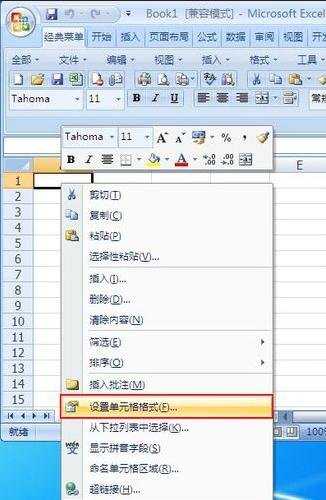
表格划线步骤2:弹出设置窗口,单击“边框”。
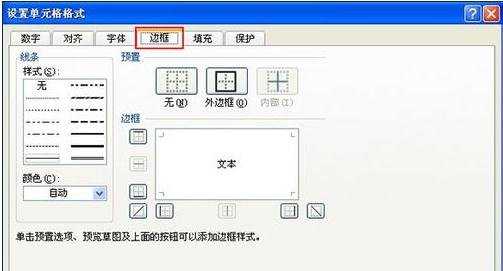
表格划线步骤3:点击右下角的斜杠按钮如图中所示。
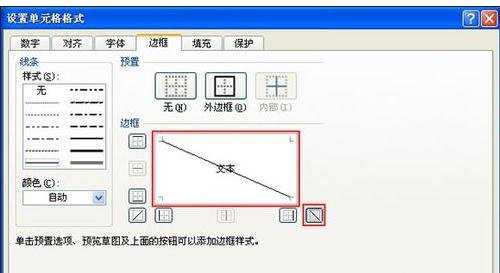
表格划线步骤4:然后在单元格中输入“办公族Excel”或者其他内容,框选“办公族”这几个字右键“设置单元格格式”。

表格划线步骤5:将“办公族”设置为下标,并按确定即可。
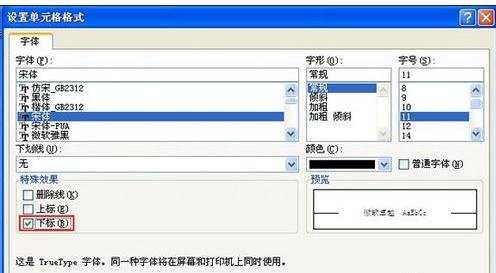
表格划线步骤6:然后再框选“Excel”右键“设置单元格格式”。
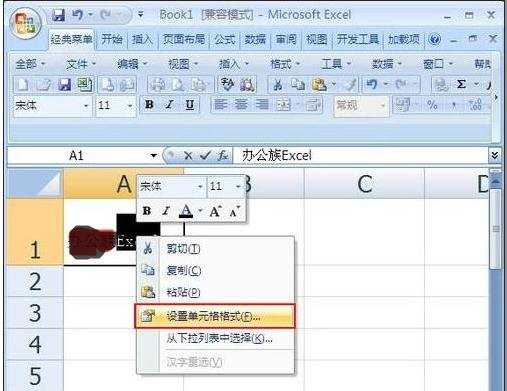
表格划线步骤7:将“Excel”设置为上标,确定。
看了excel2007表格中划线的教程还看了:
1.excel2007如何在文字上方添加上划线
2.excel中画横线的教程
3.怎么用Excel2007绘制线柱双轴图
4.Excel2013怎么在表格中任意划线
5.Excel2007中怎么制作目标线柱形图
6.excel表格任意划线的教程
7.Excel2007中怎么根据现有表格数据来制作阶梯图

excel2007表格中划线的教程的评论条评论